怎么设置路由器上网时间
win7系统如何设置路由器限制上网
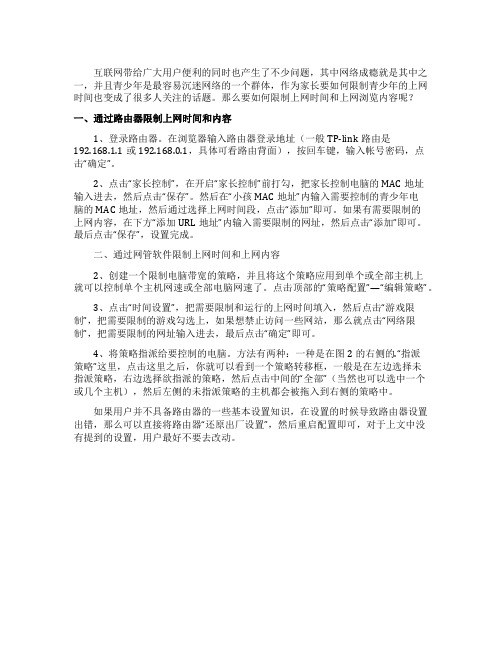
互联网带给广大用户便利的同时也产生了不少问题,其中网络成瘾就是其中之一,并且青少年是最容易沉迷网络的一个群体,作为家长要如何限制青少年的上网时间也变成了很多人关注的话题。
那么要如何限制上网时间和上网浏览内容呢?一、通过路由器限制上网时间和内容1、登录路由器。
在浏览器输入路由器登录地址(一般TP-link路由是192.168.1.1或192.168.0.1,具体可看路由背面),按回车键,输入帐号密码,点击“确定”。
2、点击“家长控制”,在开启“家长控制”前打勾,把家长控制电脑的MAC地址输入进去,然后点击“保存”。
然后在“小孩MAC地址”内输入需要控制的青少年电脑的MAC地址,然后通过选择上网时间段,点击“添加”即可。
如果有需要限制的上网内容,在下方“添加URL地址”内输入需要限制的网址,然后点击“添加”即可。
最后点击“保存”,设置完成。
二、通过网管软件限制上网时间和上网内容2、创建一个限制电脑带宽的策略,并且将这个策略应用到单个或全部主机上就可以控制单个主机网速或全部电脑网速了。
点击顶部的“策略配置”—“编辑策略”。
3、点击“时间设置”,把需要限制和运行的上网时间填入,然后点击“游戏限制”,把需要限制的游戏勾选上,如果想禁止访问一些网站,那么就点击“网络限制”,把需要限制的网址输入进去,最后点击“确定”即可。
4、将策略指派给要控制的电脑。
方法有两种:一种是在图2的右侧的.“指派策略”这里,点击这里之后,你就可以看到一个策略转移框,一般是在左边选择未指派策略,右边选择欲指派的策略,然后点击中间的“全部”(当然也可以选中一个或几个主机),然后左侧的未指派策略的主机都会被拖入到右侧的策略中。
如果用户并不具备路由器的一些基本设置知识,在设置的时候导致路由器设置出错,那么可以直接将路由器“还原出厂设置”,然后重启配置即可,对于上文中没有提到的设置,用户最好不要去改动。
使用路由器限制特定设备的上网时间
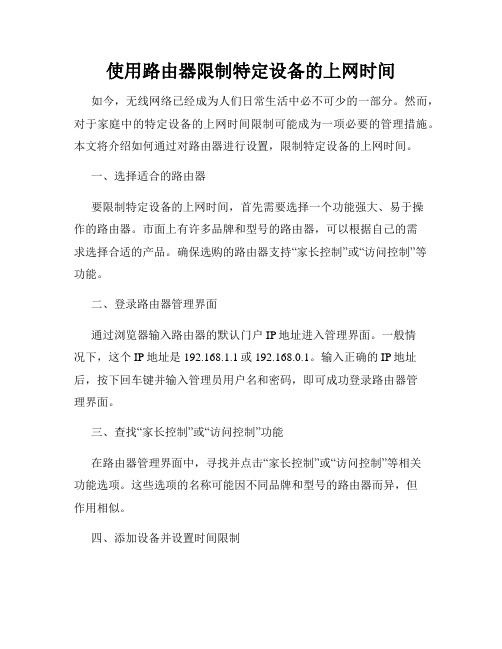
使用路由器限制特定设备的上网时间如今,无线网络已经成为人们日常生活中必不可少的一部分。
然而,对于家庭中的特定设备的上网时间限制可能成为一项必要的管理措施。
本文将介绍如何通过对路由器进行设置,限制特定设备的上网时间。
一、选择适合的路由器要限制特定设备的上网时间,首先需要选择一个功能强大、易于操作的路由器。
市面上有许多品牌和型号的路由器,可以根据自己的需求选择合适的产品。
确保选购的路由器支持“家长控制”或“访问控制”等功能。
二、登录路由器管理界面通过浏览器输入路由器的默认门户IP地址进入管理界面。
一般情况下,这个IP地址是192.168.1.1或192.168.0.1。
输入正确的IP地址后,按下回车键并输入管理员用户名和密码,即可成功登录路由器管理界面。
三、查找“家长控制”或“访问控制”功能在路由器管理界面中,寻找并点击“家长控制”或“访问控制”等相关功能选项。
这些选项的名称可能因不同品牌和型号的路由器而异,但作用相似。
四、添加设备并设置时间限制点击“添加设备”或类似的按钮,选择需要限制上网时间的设备。
在新弹出的页面中,可以设置该设备的上网时间段。
通常可以选择每天的具体时间段或者只对特定的日期进行限制。
五、保存设置并重启路由器在完成设备的时间限制设置后,点击“保存”或类似的按钮,将设置应用到路由器中。
接下来,重启路由器以确保设置生效。
通过以上简单的步骤,我们就可以成功地使用路由器限制特定设备的上网时间。
这一功能可以在多种场景下发挥作用,比如限制孩子在晚上的上网时间,提高他们的学习效率;或者限制员工在下班后的上网时间,以确保他们专注于工作等。
需要注意的是,不同的路由器品牌和型号在操作细节上可能会有所不同。
在进行设置之前,建议查阅路由器的操作手册或在官方网站上寻找相关的教程和指南。
确保按照正确的步骤进行设置,以免造成不必要的困扰。
总结通过合理配置路由器的“家长控制”或“访问控制”等功能,我们可以轻松地限制特定设备的上网时间。
无线路由器怎么设置上网控制
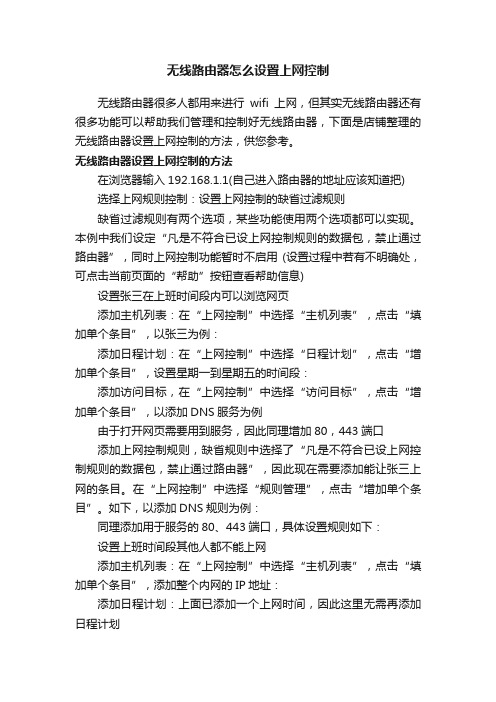
无线路由器怎么设置上网控制无线路由器很多人都用来进行wifi上网,但其实无线路由器还有很多功能可以帮助我们管理和控制好无线路由器,下面是店铺整理的无线路由器设置上网控制的方法,供您参考。
无线路由器设置上网控制的方法在浏览器输入192.168.1.1(自己进入路由器的地址应该知道把)选择上网规则控制:设置上网控制的缺省过滤规则缺省过滤规则有两个选项,某些功能使用两个选项都可以实现。
本例中我们设定“凡是不符合已设上网控制规则的数据包,禁止通过路由器”,同时上网控制功能暂时不启用(设置过程中若有不明确处,可点击当前页面的“帮助”按钮查看帮助信息)设置张三在上班时间段内可以浏览网页添加主机列表:在“上网控制”中选择“主机列表”,点击“填加单个条目”,以张三为例:添加日程计划:在“上网控制”中选择“日程计划”,点击“增加单个条目”,设置星期一到星期五的时间段:添加访问目标,在“上网控制”中选择“访问目标”,点击“增加单个条目”,以添加DNS服务为例由于打开网页需要用到服务,因此同理增加80,443端口添加上网控制规则,缺省规则中选择了“凡是不符合已设上网控制规则的数据包,禁止通过路由器”,因此现在需要添加能让张三上网的条目。
在“上网控制”中选择“规则管理”,点击“增加单个条目”。
如下,以添加DNS规则为例:同理添加用于服务的80、443端口,具体设置规则如下:设置上班时间段其他人都不能上网添加主机列表:在“上网控制”中选择“主机列表”,点击“填加单个条目”,添加整个内网的IP地址:添加日程计划:上面已添加一个上网时间,因此这里无需再添加日程计划添加访问目标:路由器缺省带有任何目标,因此这里也无需再添加访问目标添加上网控制规则:在“上网控制”中选择“规则管理”,点击“增加单个条目”,添加一个在上班时间段内所有主机都禁止通过的条目,添加后的条目如下:由于路由器过滤规则是从上往下匹配条目,因此这里所有人虽然包括张三,但是不影响张三在上班时间段内浏览网页设置非上班时间段所有人都可以上网添加主机列表:步骤三中已添加内网所有主机,因此这里无需再添加主机条目添加日程计划:由于非上班时间需要划分为周一至周五的00:00-08:30、18:00-24:00以及周末,因此这些时间段都需要添加。
tplink路由器控制上网时间

tplink路由器控制上网时间
tplink是普联技术有限公司旗下的品牌,成立于1996年,是专门从事网络与通信终端设备研发、制造和行销的业内主流厂商,那么你知道tplink路由器控制上网时间的方法吗?下面是店铺整理的一些关于tplink路由器控制上网时间的相关资料,供你参考。
tplink路由器控制上网时间的方法:
下面以tplink路由器TL-WDR8600为例
网络管理者希望用一种简单的方式控制电脑的上网时间,如控制家里的小孩、公司的员工等上网时间。
TL-WDR8600的上网时间限制功能可以很简单的实现该需求。
本文介绍TL-WDR8600的上网时间限制功能的应用和设置方法。
小李的爸爸需要实现:仅允许小李在固定的时间段才能上网,以下参数仅供本文举例:
姓名小李
电脑MAC0D-EE-XX-XX-XX-78
允许上网时间段周一至周五21:00-22:00
周六、周日18:00-23:00
注意:上网限制只能设置允许上网时间段,无法限制具体的访问目标,也不能设置黑名单。
在浏览器输入登录路由器管理界面,点击设备管理,进入管理设置页面,如下图:
1、找到待控制主机
该页面有多个终端,找到待控制的终端,如下:
2、修改主机名称
点击终端名字,修改为常用名便于管理。
然后点击上网时间设置,如下:
3、添加允许上网的时间段
以本例为准,添加周内和周末两个上网时间段。
如下:
添加之后列表如下:
您也可以控制其他终端的上网时间,如下:
至此,上网时间控制设置完成,小李只能在允许的上网时间段上网。
TP-LINK路由器里怎么设置上网时间
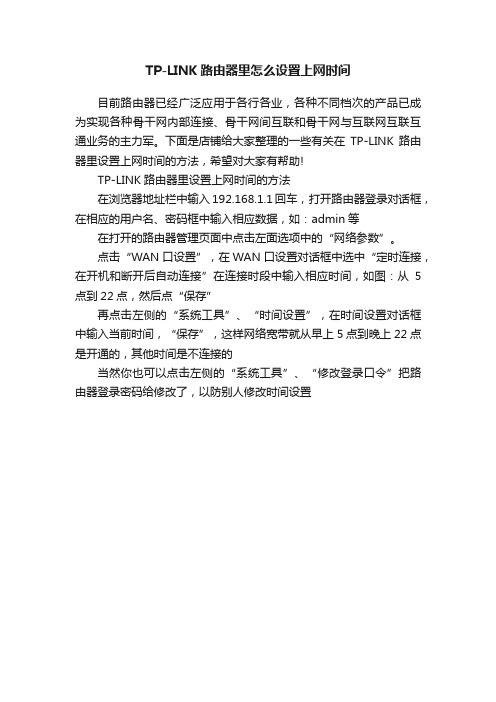
TP-LINK路由器里怎么设置上网时间
目前路由器已经广泛应用于各行各业,各种不同档次的产品已成为实现各种骨干网内部连接、骨干网间互联和骨干网与互联网互联互通业务的主力军。
下面是店铺给大家整理的一些有关在TP-LINK路由器里设置上网时间的方法,希望对大家有帮助!
TP-LINK路由器里设置上网时间的方法
在浏览器地址栏中输入192.168.1.1回车,打开路由器登录对话框,在相应的用户名、密码框中输入相应数据,如:admin等
在打开的路由器管理页面中点击左面选项中的“网络参数”。
点击“WAN口设置”,在WAN口设置对话框中选中“定时连接,在开机和断开后自动连接”在连接时段中输入相应时间,如图:从5点到22点,然后点“保存”
再点击左侧的“系统工具”、“时间设置”,在时间设置对话框中输入当前时间,“保存”,这样网络宽带就从早上5点到晚上22点是开通的,其他时间是不连接的
当然你也可以点击左侧的“系统工具”、“修改登录口令”把路由器登录密码给修改了,以防别人修改时间设置。
2023年高级无线路由器设置与使用说明书

2023年高级无线路由器设置与使用说明书一、产品简介2023年高级无线路由器是一款功能强大、性能卓越的网络设备,具备快速稳定的无线信号传输能力,适用于家庭和办公环境。
本说明书将介绍如何正确设置和使用该路由器,以最大化发挥其功能。
二、硬件连接1. 连接电源插头:将路由器的电源适配器插头插入电源插座,并将适配器的另一端连接到路由器的电源接口。
2. 连接宽带线:将您的宽带网络线缆连接到路由器的WAN(宽带)接口。
3. 连接局域网线:将一根局域网线连接到路由器的LAN(局域网)接口,另一端连接到您的计算机或其他网络设备的网口上。
三、基本设置1. 打开浏览器:在电脑或移动设备上打开浏览器应用程序,输入默认网关IP地址,并按下回车键。
2. 登录路由器:输入默认的用户名和密码,在登录页面中进行身份验证并登录到路由器控制面板。
3. 更改管理员密码:为了增加安全性,请在初始登录后立即更改管理员密码,确保密码复杂且不易被猜测。
4. 设置Wi-Fi网络:在控制面板的设置选项中,为您的路由器创建一个唯一的Wi-Fi网络名称(SSID),并设置一个安全的密码,以保护您的网络免受未经授权的访问。
四、高级功能1. 网络加速:通过启用Quality of Service(QoS)功能,您可以优化网络带宽使用,确保重要的任务和应用程序具有最佳的网络性能。
2. 家长控制:通过配置家长控制功能,您可以限制特定设备的上网时间,过滤成人内容,以及进行儿童安全设置。
3. 客户端管理:在路由器控制面板中,您可以查看连接到路由器的所有客户端设备,并监控其活动。
4. VPN设置:如果您需要安全地远程访问您的家庭网络,可以在路由器上设置虚拟专用网络(VPN)连接。
5. 双频并行:部分高级无线路由器支持双频并行功能,可以同时支持2.4GHz和5GHz频段的无线信号,提供更稳定和快速的连接体验。
五、故障排除1. 重启路由器:如果您遇到无法连接互联网或其他网络问题,尝试通过将路由器从电源中拔出并重新插入来重启设备,有时可以解决暂时的故障。
斐讯路由器怎么设置定时开关
斐讯路由器怎么设置定时开关
路由器现在已经是每个家庭必备的上网设备之一了,斐讯路由器是一款带有自动开关重启功能的设备,斐讯无线路由器如何定时开关无线网络呢?下面是店铺整理的斐讯路由器设置定时开关的方法,供您参考。
斐讯路由器设置定时开关的方法
首先我们在浏览器地址栏输入 192.168.1.1然后进行登录路由器。
在路由器界面点击“基本设置”在点击“健康节能”然后点击“马上去设置”
接着在时间管理界面点击“与主机同步”在点击“保存”那么路由器要启动定时开关就必须得和电脑主机的时间同步。
一般的时区都是选择北京时间。
然后返回“健康节能设置”这里就先设置关闭无线篇。
【1】先勾选“启用”定时开关。
【2】勾选【关闭无线】功能
【3】例如我们是上班一族,那么就勾选“星期一到星期五”
【4】例如我们基本是早上九左右上班,到下午6点下班。
那么就在这个时间段内路由器将会自动关闭无线功能。
等到我们下班回到家前路由器又自动开启了。
时间设置好后点击“保存”即可
接着我们再设定另外一种“功率调节”节能模式。
例如家中有老人和小孩,那么晚上睡觉到早上起床的这段时间内,将无线功率降低,以减少无线辐射。
【1】同样勾选“启用”开关
【2】勾选“功率调节”模式
【3】发射功率呢可以自由选择,有3个档次,25%、50%、75%可选择。
【4】星期几可以全部勾选
【5】时间周期一般也是凌晨开始到早上九点左右吧,(个人选择)
【6】最后点击“添加保存”
那么上面设置好参数后在底部就可以看到节能时间表,当然您不想要的时候,也可以在右边的删除规则下勾选后点击删除即可。
斐讯路由器设置的。
tp link路由器设置方法 最详细的路由器设置图解
tp link路由器设置方法最详细的路由器设置图解路由器在当前使用非常的广泛,不管是企业还是家庭中都随处可见路由器的身影,路由器的优点是可以实现一根网线多人共享上网,但是路由器的设置步骤比较繁琐,不少电脑初学朋友望而怯步,下面编辑来教大家一步一步来设置路由器,只要耐心的往下看,相信菜鸟也可以轻松设置路由器。
往期为大家便捷过一篇无线路由器设置图文教程有兴趣的朋友不妨去阅读下。
下面编辑以最常见的TP-Link路由器设置为例,为大家介绍路由器设置,其他品牌步骤也基本差不多。
要实现多人路由器上网,首选需要一个网线,从电信或网通等服务商那接过来的,另外还需要有多台电脑,因为路由器的作用本身就是实现多台电脑共享上网,另外还需要mode一个,mode也称为猫,如果是专线可以不需要猫,具体询问您的网络商。
首先我们先来简单了解下路由器的结构,如下图:TP-Link路由器路由器基本介绍如上图,我们只需要将电脑,外部宽带线接入MODE,路由器,相互正确连接,那么一个内部共享网络就已经组建好了,如下图.下面介绍怎么样设置路由器。
路由器网络组建示意图一:TP-Link路由器设置之前期设置:⒈如果线都已经接好.我们这个时候随便打开一台连好的电脑.在电脑桌面上在网上邻居上右键,选择-属性如下图:网上邻居上右键,选择-属性⒉再到本地连接属性,tcp/ip协议属性,如下图:tcp/ip协议属性tcp/ip协议属性设置⒊设置本地ip为192.168.1.2 子网:255.255.255.0 网关:192.168.1.1确定,DNS在配置路由器完后在行设置.如下图:路由器本地IP设置这里需要注意的是如上图中底部DNS 服务器地址也必须要填写上,不知道的建议询问网络服务商,也可以自己在网上搜索,或者看这里选择离自己最近地方的服务器地址即可。
请阅读:dns服务器地址大全全国电信/网通/铁通dns地址大全完成以上设置,基本上可以说完成一般路由器操作了,下面我们继续往下讲解。
路由器如何设置上网时间
路由器如何设置上网时间
公司局域网,有人在宿舍区通霄上网,到第二天,就没精力上班了,严重影响工作,用如何方法制止这样的行为,方法当然有,最好的方法是通过路由器来限制上网时间段,店铺提供的具体设置方法如下。
路由器设置上网时间的方法
首先登录路由器,一般路由器地址是192.168.1.1,也有不同的地址,具体看路由器底坐上的说明,那里有。
输入到浏览器的地址栏中,回车即可。
登录路由器是需要用户名与密码的,一般初始用户名与密码为admin/admin,有部分路由器不相同,这个也可以在路由器底坐上能看到说明。
进入路由器后,先在左侧选项中选择“网络参数”这一项,打开,在其下选择“WAN口设置”。
在其右侧窗口,找到并选择“定时连接,在指定时间段自动连接”这一项。
然后再设置时间段,这个可以自定义,如晚上8点到晚上10点(即20:00--22:00)。
设置完成后,一定要按“保存”才能生效,否则白设置了。
然后在左侧的“系统工具”下,选择“时间设置”,在右侧窗口,先选择时区,如下图,再设置当前时区的当地时间,设置好后,确定。
整个设置要重启路由器才能生效,重启路由器方法,在左侧选项中,选择系统工具下的“重启系统”,在其右侧窗口,点击“重启系统”按钮即可。
如果为了防止他人进入路由器修改限制时间,可以把路由器登录密码重设一下,在系统工具下选择“重设登录口今”这一项,在右侧先输入原用户名与原密码,再输入新用户名与新密码,保存即可。
路由器设置上网时间的。
TP-Link 无线路由器设置图文教程 设置TP-Link无线路由器图解
当前位置 : 主页 > 软件教程 > 网络通讯 >TP-Link 无线路由器设置图文教程怎么设置TP-Link无线路由器图解来源:互联网作者:佚名时间:08-01 11:39:13【大中小】下面给大家介绍tp link无线路由器设置,示例中是以全新路由器进行演示的,如果不确定路由器之前是否被设置过,那么建议对TP-Link无线路由器进行复位操作,大家可以参考下无线路由器的基础配置在我们第一次配置无线宽带路由器时,参照说明书找到无线宽带路由器默认的IP地址是1 92.168.1.1,默认子网掩码是255.255.255.0由于TP-LINK TL-WR541G的配置界面是基于浏览器的,所以我们要先建立正确的网络设置,我们已经将电脑A通过网卡连接到了无线宽带路由器的局域网端口,接下来我们有两种方法为电脑A设置IP地址。
1、设置电脑A的IP地址为192.168.1.xxx(xxx范围是2至254),例如我们可以输入192. 168.1.6,子网掩码是255.255.255.0,默认网关为192.168.1.1。
2、设置电脑A的TCP/IP协议为“自动获取IP地址”,然后关闭无线宽带路由器和电脑A 的电源,首先打开无线宽带路由器电源,然后再启动电脑A,这样无线宽带路由器内置的D HCP服务器将自动为电脑A设置IP地址。
在完成上面的步骤后,我们使用电脑A,打开一个IE浏览器的窗口,在地址栏上输入http: //192.168.1.1(输入密码默认是admin,admin)即可进入配置界面。
计算机已与路由器成功建立连接。
如果屏幕显示为:这说明设备还未安装好,请按照下列顺序检查: 1、硬件连接是否正确? 路由器面板上对应局域网端口的 Link/Act 指示灯和计算机上的网卡指示灯必须亮。
2、 计算机的 TCP/IP 设置是否正确? 若计算机的 IP 地址为前面介绍的自动获取方式,则无须进行设置。
- 1、下载文档前请自行甄别文档内容的完整性,平台不提供额外的编辑、内容补充、找答案等附加服务。
- 2、"仅部分预览"的文档,不可在线预览部分如存在完整性等问题,可反馈申请退款(可完整预览的文档不适用该条件!)。
- 3、如文档侵犯您的权益,请联系客服反馈,我们会尽快为您处理(人工客服工作时间:9:00-18:30)。
怎么设置路由器上网时间
篇一:怎样设置路由器(直接插就能上网的网络)
直接插上网线就能上网的网络,怎样设置路由器
第一步:插好路由和电脑线路,打开浏览器输入:192.168.1.1 ,然后网络向导,选择动态IP,进去设置wifi,如图:第二步:先不用路由,电脑直接连接网络,然后双击“本地连接”,按“支持”,查看自己电脑网络IP地址
第三步:再插好路由和电脑线路,打开浏览器输入:192.168.1.1 ,查看lan地址是否和自己电脑网络IP地址一样,如果一样就改一下,如:改成192.168.2.1 ,再保存,因为保持后浏览器就打不开192.168.1.1这个网了,不过没关系,现在就关掉路由电源重新启动,就已经可以上网了也有wifi了。
(如果想还原就长按路由器复位键)
篇二:怎样设置路由器,规划上网时间段
节能环保—JCG无线路由器让你的生活更放心
目前,各种节能环保的政策和措施都已成为我们耳熟能详的文明生活资讯,然而我们有真正的去认识一些节能产品了吗?这些节能产品在我们的日产生活中是否真正的做到了呢?还是只喊几句口号,然后就不了了之。
下面让我们来看看这款JCG JHR-N916R无线路由器是怎么节能环保的。
节能环保就是降低能源消耗减少污染。
JCG新出的JHR-N916R
第1 页。
